たくさん起動してる IntelliJ を一瞬で見分ける設定
ミライトデザイン ( miraito-inc.co.jp ) のメンバーでアドベントカレンダーをやります 🎉
僕らはまだメンバー1桁ですが、だからこそみんないろいろなスキルを身につけながらお仕事をしています
このカレンダーはきっといろいろなタイプの記事が揃っていくのではないかと、僕自身いまからとても楽しみです
というわけで、ミライトデザイン Advent Calendar 2021 の 1 日の記事です
ド頭トップバッターは「アドカレやろうぜ」と言い出した ほげさん ( zenn ) です
IntelliJ って背景画像を設定できるの知ってた?
推しキャラや推しゲーム、推し景色(?)に推し飯(??)に推しビール(???)推し日本酒(????)など、アガる画像を設定して、るんるんコーディングをすることができます
押すだの飯だの酒だの言ってたらマス寿司が食べたくなりましたね
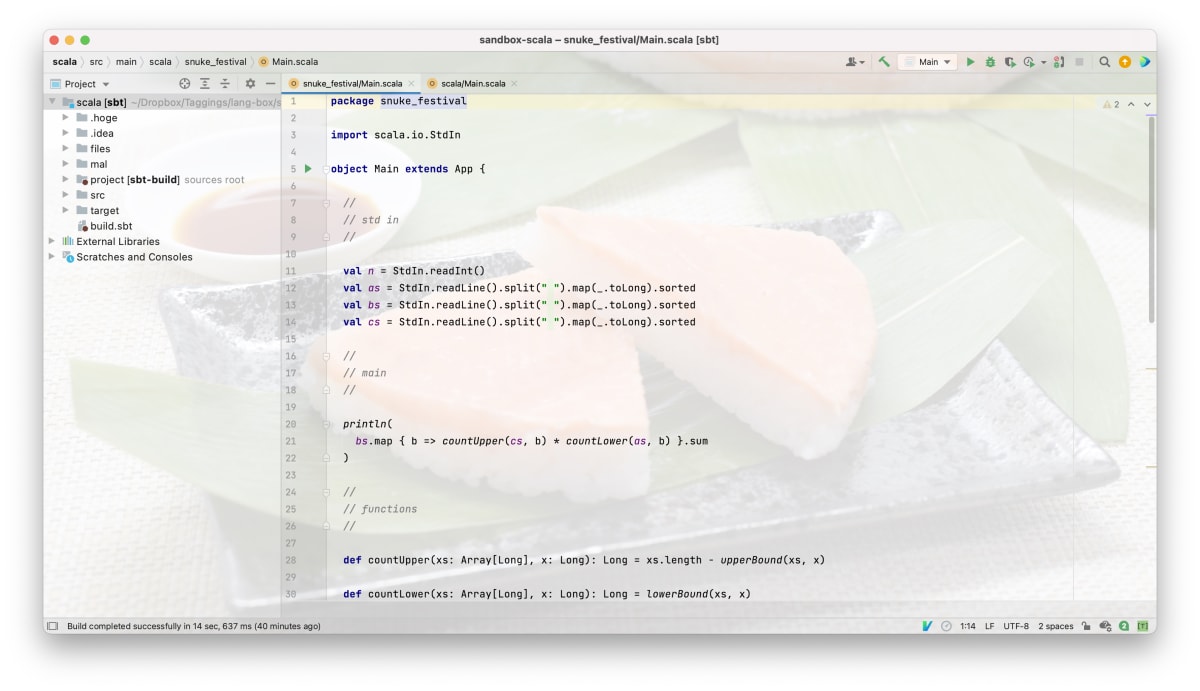
ん〜テンションがアガりますね
退勤して飲みに行こう
プロジェクトを開きすぎて見分けられなくなってない?
困ってないと話が続かないので、全員困ってるということで進めます
ウィンドウ一覧とかを見たときに「どれだ...」ってなりますよね

IntelliJ は設定をプロジェクト単位で行えるので、個別に画像を設定すれば超改善できます
まず適当にこんな ↓ 画像を用意します

で、Preferences で1プロジェクトにだけ設定します

配置や透明度を下のプレビューを見つつ適当にいじります
ちなみに This project only をチェックし忘れると全プロジェクトがマス寿司になって大変です

設定すると、右上に Scala のアイコンがでます
パッと見の Scala 感がマシマシです[1]

若干面倒ですが、これをよく開くプロジェクトでぽちぽち設定します
すると Windows の仮想デスクトップや Mac の Mission Control がこんな感じになります

これだけあっても一目瞭然!
プロジェクトのシンボルと言語や FW のアイコンをバッヂみたいにつけてみました[2] [3]
同一案件の frontend / backend
別案件の frontend / backend
休憩時間にいじっているやつ
なんかも見分けられます
手元では結構な存在感を放っています

いままでは
「.tsx っぽいシンタックスハイライトのは...」
「あのプロジェクトはこんなファイルツリーの形じゃないし...」
みたいに絞ったり、ズームしてひとつずつ確認して切り替えてました
それに比べるとかなり快適です
( ↓ Mission Control ではカーソルを合わせて Space でズームができます )
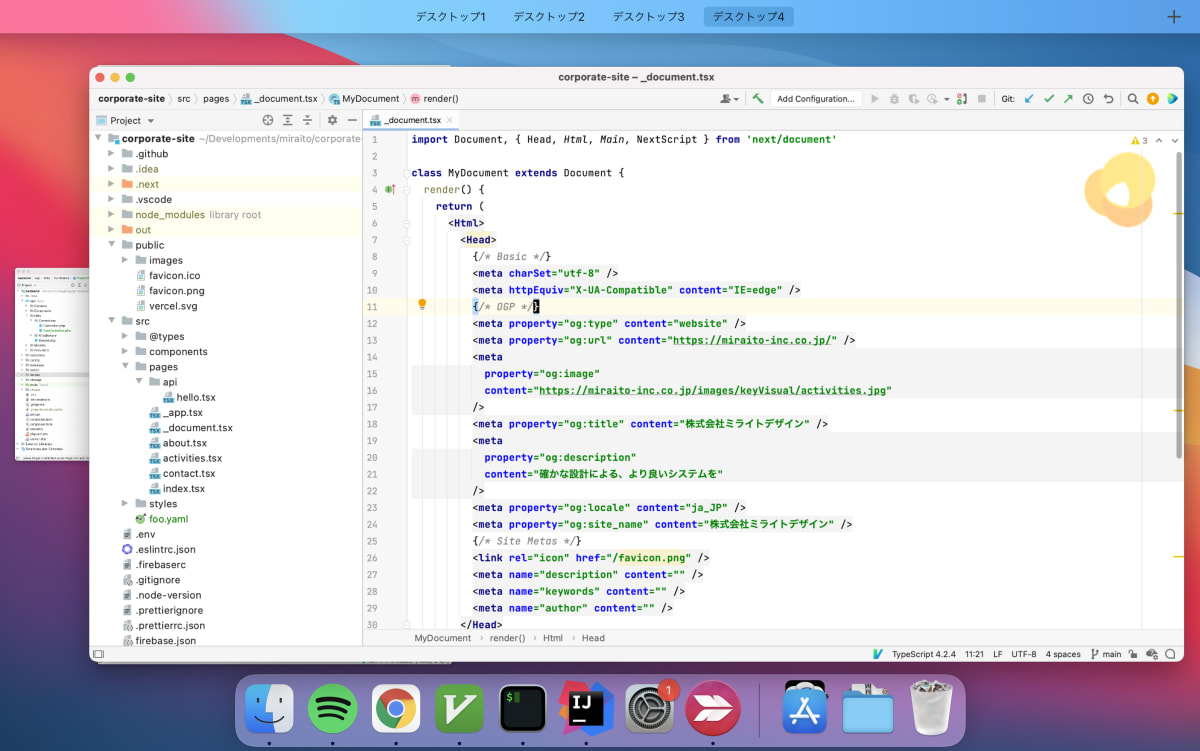
おしまい
ちょい小ネタですが、自分の手元で調整して使ってみると結構便利です
アガる画像やちょうど良い目立ち具合の画像を設定してみてはどうでしょうか
次は同じ案件を一緒にやっている tkek321 が Keycloak を使って OpenID Connect の話をしてくれるそうです
認証・認可の基礎の部分なのかな?
楽しみです
-
先ほどから見えている Scala のコードは Snuke Festival という謎の儀式を執り行うために祭壇の数を数えるコードです ↩︎
-
一部のサービスや企業のアイコンはこの写真では差し替えています ↩︎
-
見えているコードは全て拾ったサンプルコードやフレームワークの中身などに差し替えています ↩︎
Discussion